
この記事では、Angular の 2 つのフォーム フォームについて説明し、その使用方法を簡単に紹介します。
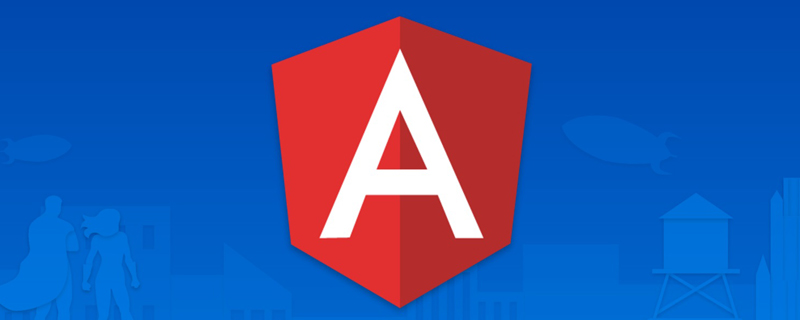
Angular には、テンプレート駆動型とモデル駆動型の 2 種類のフォームがあります。 [関連チュートリアルの推奨事項: "angular チュートリアル"]
1. テンプレート ドライバー
##1.1 概要
フォームの制御ロジックはコンポーネント テンプレートに記述されており、単純なフォーム タイプに適しています1.2 すぐに始めましょう
概要依存モジュール FormsModule
import { FormsModule } from "@angular/forms"
@NgModule({
imports: [FormsModule],
})
export class AppModule {}DOM フォームを ngForm
<form #f="ngForm" (submit)="onSubmit(f)"></form>
ngModel として宣言します
<form #f="ngForm" (submit)="onSubmit(f)"> <input type="text" name="username" ngModel /> <button>提交</button> </form>
import { NgForm } from "@angular/forms"
export class AppComponent {
onSubmit(form: NgForm) {
console.log(form.value)
}
}<form #f="ngForm" (submit)="onSubmit(f)">
<div ngModelGroup="user">
<input type="text" name="username" ngModel />
</div>
<div ngModelGroup="contact">
<input type="text" name="phone" ngModel />
</div>
<button>提交</button>
</form>1.3 フォーム検証
必須 フィールドに入力します フィールドの最小長 フィールドの最大長 正規表現を確認します。例:pattern="\d" 値と一致します。<form #f="ngForm" (submit)="onSubmit(f)"> <input type="text" name="username" ngModel required pattern="\d" /> <button>提交</button> </form>
export class AppComponent {
onSubmit(form: NgForm) {
// 查看表单整体是否验证通过
console.log(form.valid)
}
}<!-- 表单整体未通过验证时禁用提交表单 --> <button type="submit" [disabled]="f.invalid">提交</button>
<form #f="ngForm" (submit)="onSubmit(f)">
<input #username="ngModel" />
<div *ngIf="username.touched && !username.valid && username.errors">
<div *ngIf="username.errors.required">请填写用户名</div>
<div *ngIf="username.errors.pattern">不符合正则规则</div>
</div>
</form>input.ng-touched.ng-invalid {
border: 2px solid red;
}2。モデル駆動型
#2.1 フォームの概要## 制御ロジックはコンポーネント クラスに記述されており、これにより検証ロジックをより詳細に制御でき、複雑なフォーム タイプに適しています。
モデル駆動型フォームでは、フォーム フィールドはFormControl
クラスのインスタンスである必要があります。インスタンス オブジェクトは、フォーム フィールドの値、値が変更されているかどうかを確認できます。など。
フォーム フィールドのグループがフォーム全体を構成します。フォーム全体は、次の処理を実行できる 
のフォーム アイテム
FormGroup
内の 1 つの項目が失敗し、全体が失敗しました
はじめにReactiveFormsModule
import { ReactiveFormsModule } from "@angular/forms"
@NgModule({
imports: [ReactiveFormsModule]
})
export class AppModule {}コンポーネントクラスで作成FormGroupフォームコントロールオブジェクト
import { FormControl, FormGroup } from "@angular/forms"
export class AppComponent {
contactForm: FormGroup = new FormGroup({
name: new FormControl(),
phone: new FormControl()
})
}フォームを関連付けるコンポーネントテンプレート内で<div class="code" style="position:relative; padding:0px; margin:0px;"><pre class="brush:html;toolbar:false;"><form [formGroup]="contactForm" (submit)="onSubmit()">
<input type="text" formControlName="name" />
<input type="text" formControlName="phone" />
<button>提交</button>
</form></pre><div class="contentsignin">ログイン後にコピー</div></div>フォーム値を取得
export class AppComponent {
onSubmit() {
console.log(this.contactForm.value)
}
}フォームのデフォルト値を設定
contactForm: FormGroup = new FormGroup({
name: new FormControl("默认值"),
phone: new FormControl(15888888888)
})フォームグループ化
contactForm: FormGroup = new FormGroup({
fullName: new FormGroup({
firstName: new FormControl(),
lastName: new FormControl()
}),
phone: new FormControl()
})<form [formGroup]="contactForm" (submit)="onSubmit()">
<div formGroupName="fullName">
<input type="text" formControlName="firstName" />
<input type="text" formControlName="lastName" />
</div>
<input type="text" formControlName="phone" />
<button>提交</button>
</form>onSubmit() {
console.log(this.contactForm.value.name.username)
console.log(this.contactForm.get(["name", "username"])?.value)
}FormArray
要件: [連絡先情報] ページにデフォルトでグループを表示します。ボタンをクリックすると連絡先情報グループを追加できますimport { Component, OnInit } from "@angular/core"
import { FormArray, FormControl, FormGroup } from "@angular/forms"
@Component({
selector: "app-root",
templateUrl: "./app.component.html",
styles: []
})
export class AppComponent implements OnInit {
// 表单
contactForm: FormGroup = new FormGroup({
contacts: new FormArray([])
})
get contacts() {
return this.contactForm.get("contacts") as FormArray
}
// 添加联系方式
addContact() {
// 联系方式
const myContact: FormGroup = new FormGroup({
name: new FormControl(),
address: new FormControl(),
phone: new FormControl()
})
// 向联系方式数组中添加联系方式
this.contacts.push(myContact)
}
// 删除联系方式
removeContact(i: number) {
this.contacts.removeAt(i)
}
ngOnInit() {
// 添加默认的联系方式
this.addContact()
}
onSubmit() {
console.log(this.contactForm.value)
}
}<form [formGroup]="contactForm" (submit)="onSubmit()">
<div formArrayName="contacts">
<div
*ngFor="let contact of contacts.controls; let i = index"
[formGroupName]="i"
>
<input type="text" formControlName="name" />
<input type="text" formControlName="address" />
<input type="text" formControlName="phone" />
<button (click)="removeContact(i)">删除联系方式</button>
</div>
</div>
<button (click)="addContact()">添加联系方式</button>
<button>提交</button>
</form>
import { FormControl, FormGroup, Validators } from "@angular/forms"
contactForm: FormGroup = new FormGroup({
name: new FormControl("默认值", [
Validators.required,
Validators.minLength(2)
])
})onSubmit() {
console.log(this.contactForm.valid)
}<!-- 表单整体未验证通过时禁用表单按钮 --> <button [disabled]="contactForm.invalid">提交</button>
get name() {
return this.contactForm.get("name")!
}<form [formGroup]="contactForm" (submit)="onSubmit()">
<input type="text" formControlName="name" />
<div *ngIf="name.touched && name.invalid && name.errors">
<div *ngIf="name.errors.required">请填写姓名</div>
<div *ngIf="name.errors.maxlength">
姓名长度不能大于
{{ name.errors.maxlength.requiredLength }} 实际填写长度为
{{ name.errors.maxlength.actualLength }}
</div>
</div>
</form>2.5 カスタム同期フォーム バリデーター
カスタム バリデーターの種類は です。 TypeScript
クラス このクラスには特定の検証メソッドが含まれており、静的メソッドの検証メソッド
AbstractControl
タイプの #control クラスのインスタンス オブジェクトの型です。検証が成功した場合は、null
検証が失敗した場合は、オブジェクトを返します。オブジェクトの属性は検証 ID で、値は true で、検証が失敗したことを示します。
検証メソッドの戻り値は ValidationErrors | null
import { AbstractControl, ValidationErrors } from "@angular/forms"
export class NameValidators {
// 字段值中不能包含空格
static cannotContainSpace(control: AbstractControl): ValidationErrors | null {
// 验证未通过
if (/\s/.test(control.value)) return { cannotContainSpace: true }
// 验证通过
return null
}
}import { NameValidators } from "./Name.validators"
contactForm: FormGroup = new FormGroup({
name: new FormControl("", [
Validators.required,
NameValidators.cannotContainSpace
])
})<div *ngIf="name.touched && name.invalid && name.errors"> <div *ngIf="name.errors.cannotContainSpace">姓名中不能包含空格</div> </div>
2.6 カスタム非同期フォームバリデータ
import { AbstractControl, ValidationErrors } from "@angular/forms"
export class NameValidators {
static shouldBeUnique(control: AbstractControl): Promise<ValidationErrors | null> {
return new Promise(resolve => {
if (control.value == "admin") {
resolve({ shouldBeUnique: true })
} else {
resolve(null)
}
})
}
}contactForm: FormGroup = new FormGroup({
name: new FormControl(
"",
[
Validators.required
],
NameValidators.shouldBeUnique
)
})<div *ngIf="name.touched && name.invalid && name.errors"> <div *ngIf="name.errors.shouldBeUnique">用户名重复</div> </div> <div *ngIf="name.pending">正在检测姓名是否重复</div>
FormBuilder
フォームを作成するためのショートカット。
: フォーム項目
this.fb.group:フォーム グループ。フォームは少なくとも 1 つの
this.fb.array: 複雑なフォームに使用され、動的にフォームを追加できます。アイテムまたはフォーム グループ、フォーム検証中に、

<form [formGroup]="form" (submit)="onSubmit()">
<label *ngFor="let item of Data">
<input type="checkbox" [value]="item.value" (change)="onChange($event)" />
{{ item.name }}
</label>
<button>提交</button>
</form>import { Component } from "@angular/core"
import { FormArray, FormBuilder, FormGroup } from "@angular/forms"
interface Data {
name: string
value: string
}
@Component({
selector: "app-checkbox",
templateUrl: "./checkbox.component.html",
styles: []
})
export class CheckboxComponent {
Data: Array<Data> = [
{ name: "Pear", value: "pear" },
{ name: "Plum", value: "plum" },
{ name: "Kiwi", value: "kiwi" },
{ name: "Apple", value: "apple" },
{ name: "Lime", value: "lime" }
]
form: FormGroup
constructor(private fb: FormBuilder) {
this.form = this.fb.group({
checkArray: this.fb.array([])
})
}
onChange(event: Event) {
const target = event.target as HTMLInputElement
const checked = target.checked
const value = target.value
const checkArray = this.form.get("checkArray") as FormArray
if (checked) {
checkArray.push(this.fb.control(value))
} else {
const index = checkArray.controls.findIndex(
control => control.value === value
)
checkArray.removeAt(index)
}
}
onSubmit() {
console.log(this.form.value)
}
}ラジオ ボタンで選択した値を取得する 2.9 其他export class AppComponent {
form: FormGroup
constructor(public fb: FormBuilder) {
this.form = this.fb.group({ gender: "" })
}
onSubmit() {
console.log(this.form.value)
}
}<form [formGroup]="form" (submit)="onSubmit()">
<input type="radio" value="male" formControlName="gender" /> Male
<input type="radio" value="female" formControlName="gender" /> Female
<button type="submit">Submit</button>
</form>
patchValue:设置表单控件的值(可以设置全部,也可以设置其中某一个,其他不受影响)setValue:设置表单控件的值 (设置全部,不能排除任何一个)valueChanges:当表单控件的值发生变化时被触发的事件reset:表单内容置空updateValueAndValidity:对指定输入框 取消校验validateForm: FormGroup;
this.validateForm.get('cpwd').updateValueAndValidity();
更多编程相关知识,请访问:编程视频!!
以上がAngular の 2 種類の Form フォームの簡単な分析の詳細内容です。詳細については、PHP 中国語 Web サイトの他の関連記事を参照してください。